הגדרות שונות בתוכנת Capture One
הגדרות שונות בתוכנת Capture One
בכתבה זו אני אעזור לכם עם טריקים קטנים בהגדרות השונות של תוכנת Capture One וכן בהגדרות כלליות ובחידושים בגירסה החדשה של התוכנה. בגלל שכל צלם זקוק למשהו אחר ושיטת העבודה שלו שונה אז לא כל ההגדרות כאן רלונטיות לכולם. אם זאת כדאי לקרוא עד הסוף מפני שבטח יש כמה דברים שיתאימו לצלם כזה או אחר
הגדרות תצוגה
1. אם התצוגה איטית מידי אז אפשר לשנות את גודל התמונות המוצגות בצד ימין שהם הרי jpg מוקטן:
Edit-Preferencs-Image-Preview image size
כמה שהגדרת החלק הארוך של התמונה קטן יותר ככה התצוגה תיהיה מהירה יותר. כמובן שאיכות התצוגה תרד ומומלץ להתאים את זה לרזולוצית המסך. אך אם זה מוריד את קצב העבודה מפני שהמחשב חלש מידי אז אפשר לשחק עם זה. צריך לדעת שזה ישפיע על תמונות חדשות שיעלו לתוכנה ולא הקודמות. אם רוצים לשנות גם את הגדרת הקודמות אז אני אבחר את התמונות שאני מעוניין לשנות את הגדרת הגודל שלהם:
Image-Regenerate previews
Window-Activities
אפשר להמשיך לעבוד על התמונות בזמן שהתוכנה עובדת ולא צריך להמתין. התוכנה תבצע את השינוי מבלי שתרגישו את זה בקצב העבודה
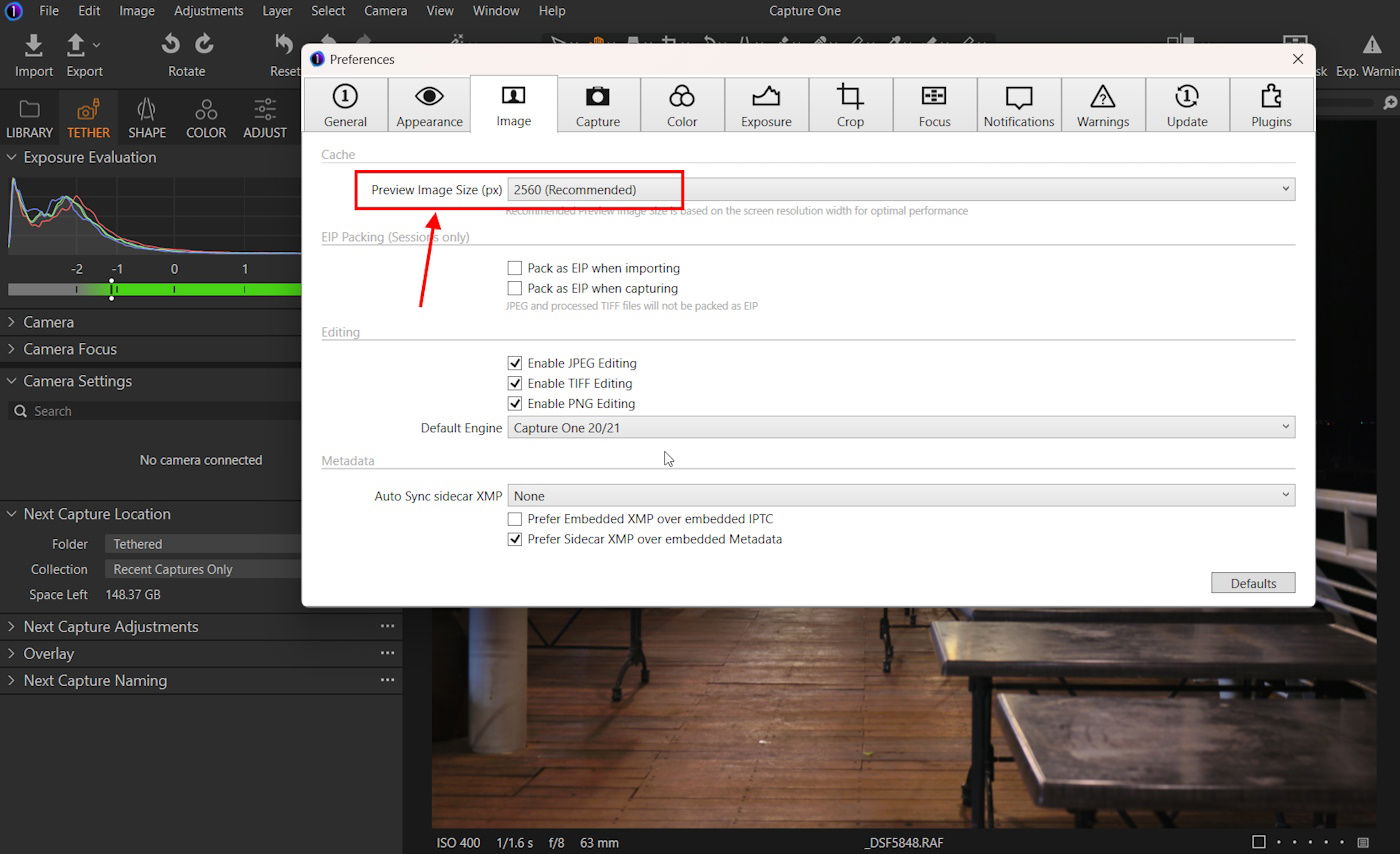
Offline
מה היתרון של עבודה ב Offline? אובכן שניה לפני שאני עונה על זה צריך להבין איך? אם לדוגמה אני עובד עם קונן חיצוני שכבר העלתי ממנו את התמונות לתוכנת Capture One אני יכול לנתק אותו מהמחשב ואז כל התמונות יהיו Offline ולמה לי לעשות את זה? מפני שדבר ראשון אני לא יכול להגיע למצב שאני בטעות מוחק תמונות או תיקיות שלמות והעבודה שהיא הגדרת קווי יסוד תהיה מהירה יותר מבלי לפגוע בקובצי ה RAW ושאני יחבר את הקונן מחדש השינויים יכנסו לפעולה. אני אישית לא זקוק לפעולה כזאת מפני שאני מעוניין לשנות את הצילום במקום, אבל כל צלם צריך משהו אחר. אם אני לא בטוח היכאן קובץ נימצא אני תמיד יכול ללחוץ על לחצן ימני על התמונה ולבחור Sow in library והתוכנה ישר תראה לי באיזה תיקה הקובץ וכך אני ידע איזה כונן חיצוני אני צריך לחבר על מנת למצוא את התמונה
**כמובן שיש לי כמה הגבלות בצורה הזאת או שימוש במברשות ודברים שקשורים אלייהם כגון Luma range ועוד כמה דברים
שימושיות דוגם Color Readout
זהו כלי שאולי לא הרבה משתמשים בו וזה חבל. אומנם לא בכל תמונה אני אעשה בו שימוש אבל מידי פעם בתמונות עם טווח דינמי ציבעוני שטוח אני אדגום כמה נקודות על מנת לטפל בהם בצורה מדוייקת יותר. לדוגמה בתמונה הזאת שצולמה בשקיעה ברגע נטול שמש ומגוון הגוונים ירד משמעותית
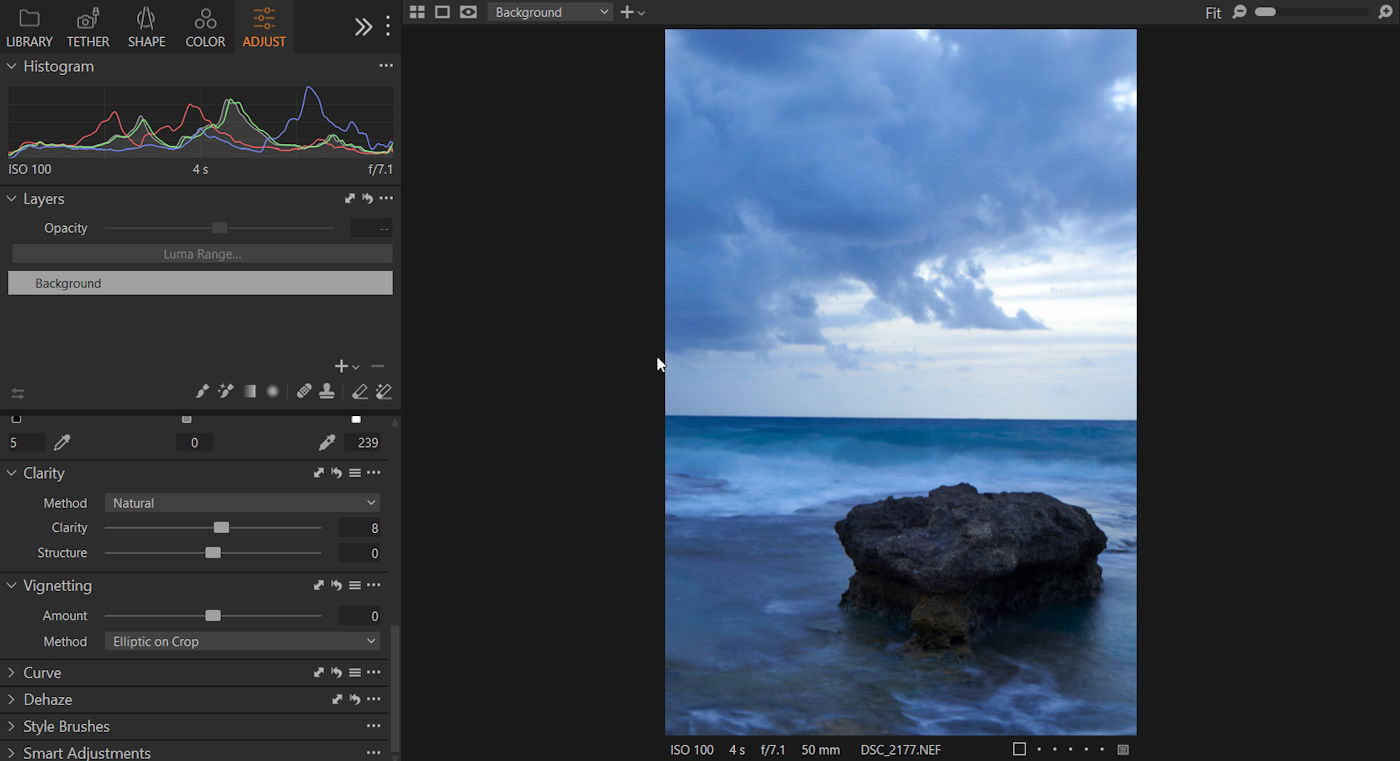
כמו שאתם רואים טווח הצבעים הוא מאוד נמוך והכל נראה כחול אם כי ברור שהסלע לדוגמה חום. עם זאת אני לא רוצה רק להוריד את הכחול מפני שבחלק מהתמונה כחול הוא הגוון הנכון לי. אז זה הזמן לקחת את ה Color Readout שנימצא כמובן בתפריט הפיפטות) ולרדת לעומק הדברים. אני אדגום מספר נקודות שמעניינות אותי מה רמות הגוונים בהם. כמו שאתם רואים בתמונה הזאת. דגמתי את גוון הסלע, גוון הים, גוון העננים וגוון השמים.
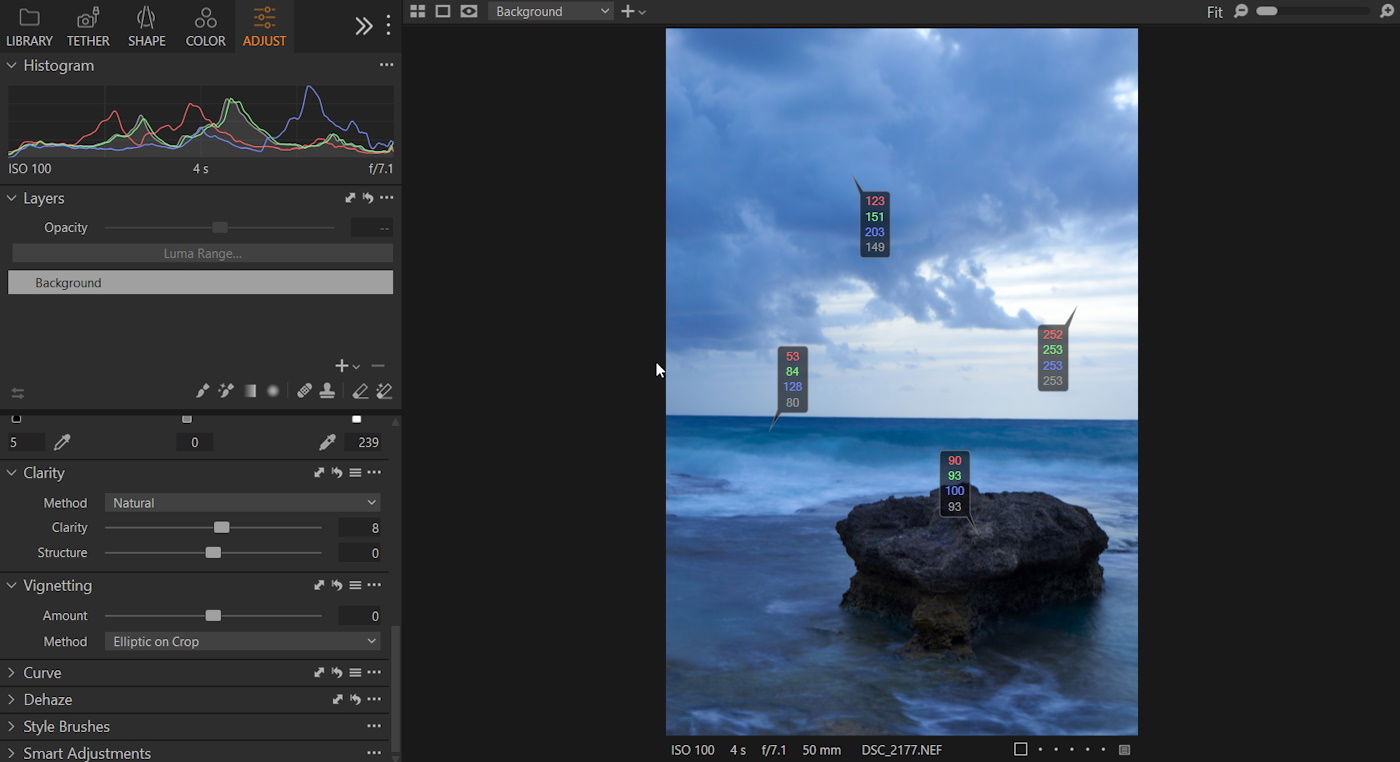
אחרי שדגמתי את השמיים ראיתי למעשה אין בהם גוון אחד בולט על השאר ולמעשה מדובר בחלק חצי צרוב של התמונה וחוץ מאיזון לבן אין הרבה מה לעשות שם. הים כמובן עם גוון כחול בולט מאוד שזה בסדר והסלע אומנם כחול אבל כמות הכחול היא דיי קטנה ביחס לשאר כך לשנות אותו יהיה קל מאוד. בעננים כמות הכחול היא גדולה במיוחד ושם אני אולי ארצה לייצר שינוי. אני יכול ללמוד מזה גם שאני לא יכול פשוט לבחור לשנות את גווני הכחול בכל התמונה עם שליטה בצבע מפני שכמעט כל התמונה תעבור שינויי ואני צריך לעבוד בשיטה אחרת והכלי שנראה לי נקודת מוצא טובה הוא כמובן ה Color Balance מפני שזה מאפשר לי לשוט בחלקים השונים טוב יותר (כמובן שדוגם ה RGB נישאר מסומן כל הזמן הזה.) כמו שאתם רואים הכחול של המים נישאר רב ובזמן שהכחול בסלע ירד משמעותית וכך גם הכחול בעננים התרכך קצת
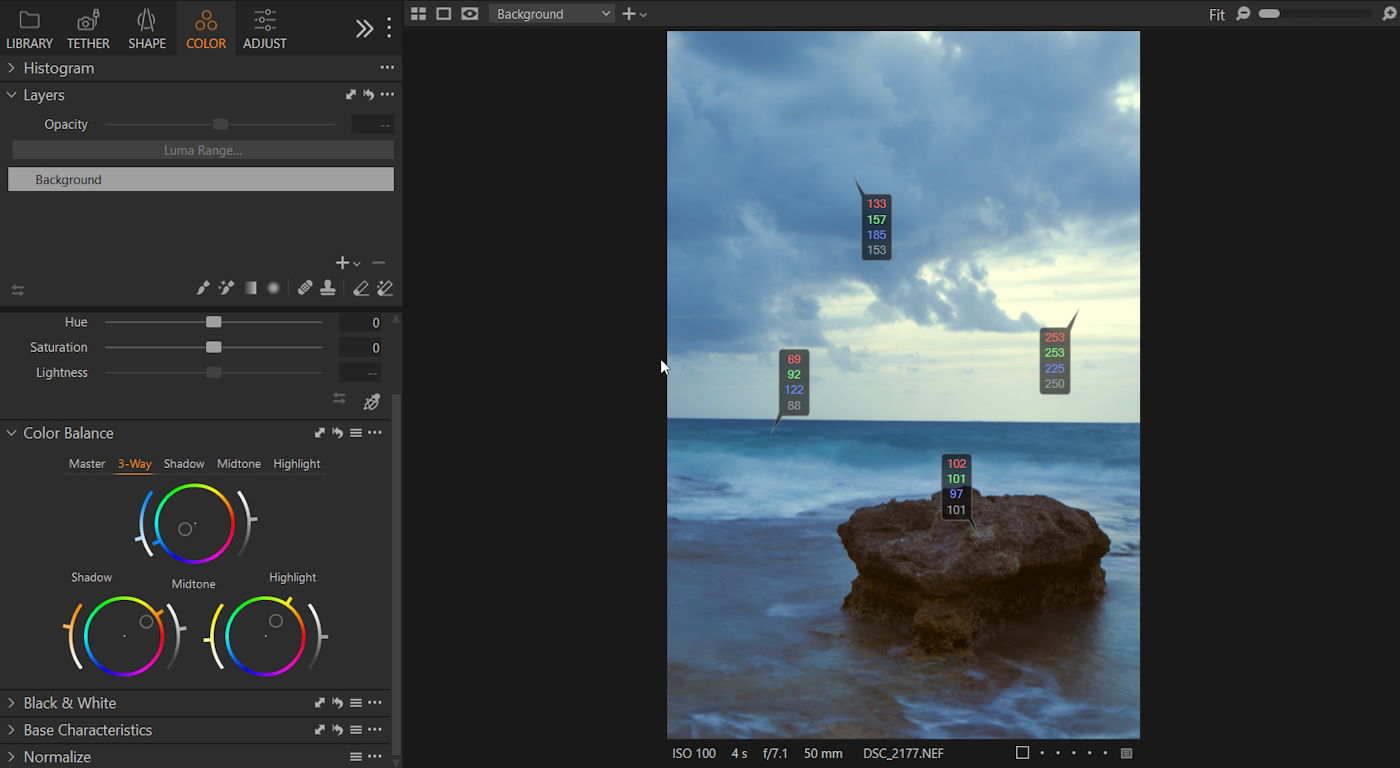
מהנקודה הזאת כבר יהיה לי קל יותר לטפל בגוונים של הסלע ולהגיע לדייוק גוון רב יותר. השתמשתי בכמה כלים פשוטים של מברשות ושינויים צבע ללא מאמץ גדול ובאיזה שלב כזה או אחר התחשק לי לתת קצת מראה רטרו לתמונה ושיחקתי עם ה Curve שהוא כלי נהדר למישטח ולא רק לעבודה וברגע ששולטים בו הוא יכול לעשות הרבה שינוי בקלות רבה. עכשיו כמו שאתם רואים קיבלנו מספרים מאוזנים יותר בשמיים וכל זה בזמן שהשארתי חלק מהכחולים שלהם בסלע אך הקטנתי את עוצמת הכחול משמעותית. כמות הכחול במים נישארה כמו שהיא והשמיים עברו חימום קל עם בהירות כמעט ללא שינוי. לסיכום על אף שלא כל תמונה זקוקה לכלי הזה בתמונות "שטוחות צבע" כלי זה יכול לתת הכוונה טובה למה צריך לעשות ואיפה
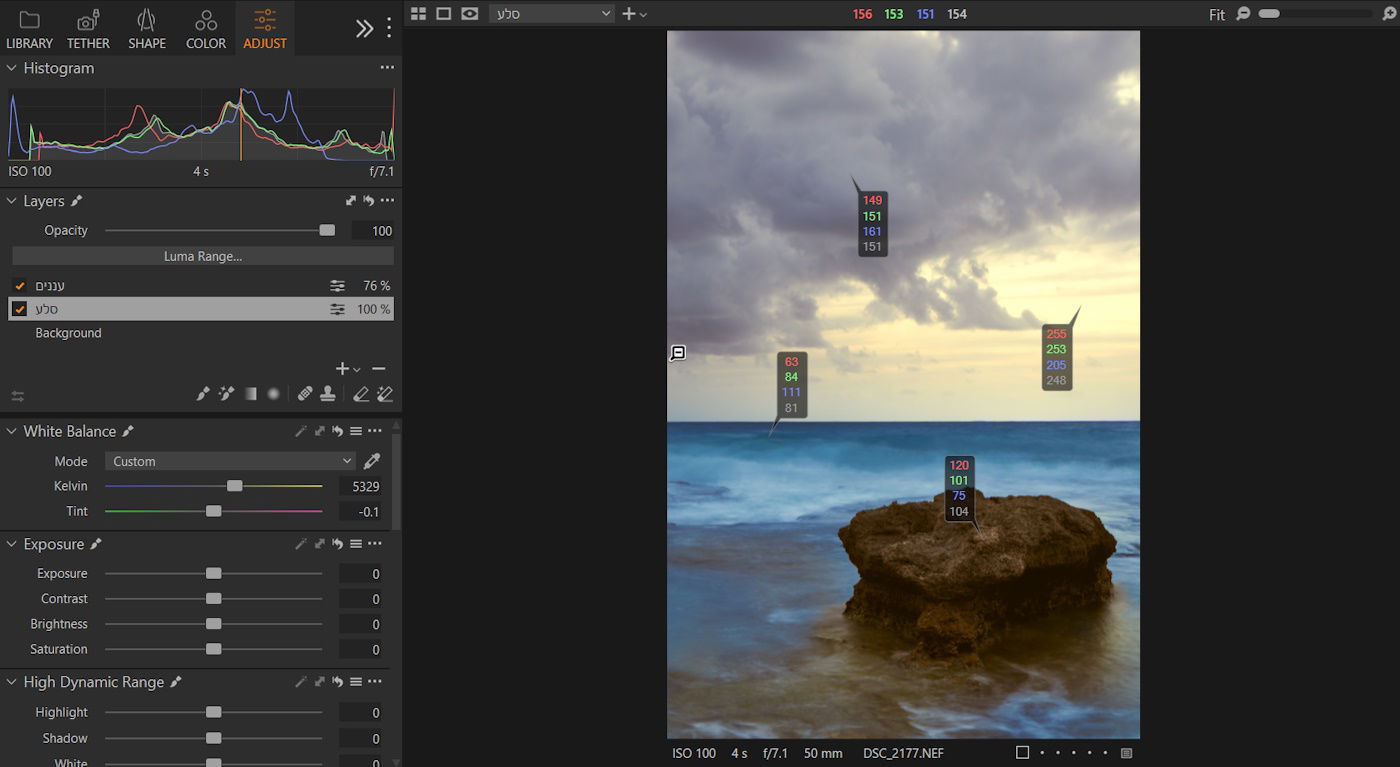
אני גם יכול לעשות שימוש מהיר יותר ורגיש על ידי שימוש ב Color Balance עם קצת טווחים דינמיים של שחור ולבן ופתיחת צל וטמפרטורה וזה כבר ייצר שינוי רב כמו בתמונה הבאה שהצגתי את הלפני ואחרי אחד ליד השני. כמו שאתם רואים הבנה של היכן "נימצא האסון" יכול לעזור מאוד בטיפול בתמונה
*הערת אגב כלי ה Color Balance הוא צעצוע נחמד בצילומי שחור לבן למי ממכם שבמקרה לא יודע
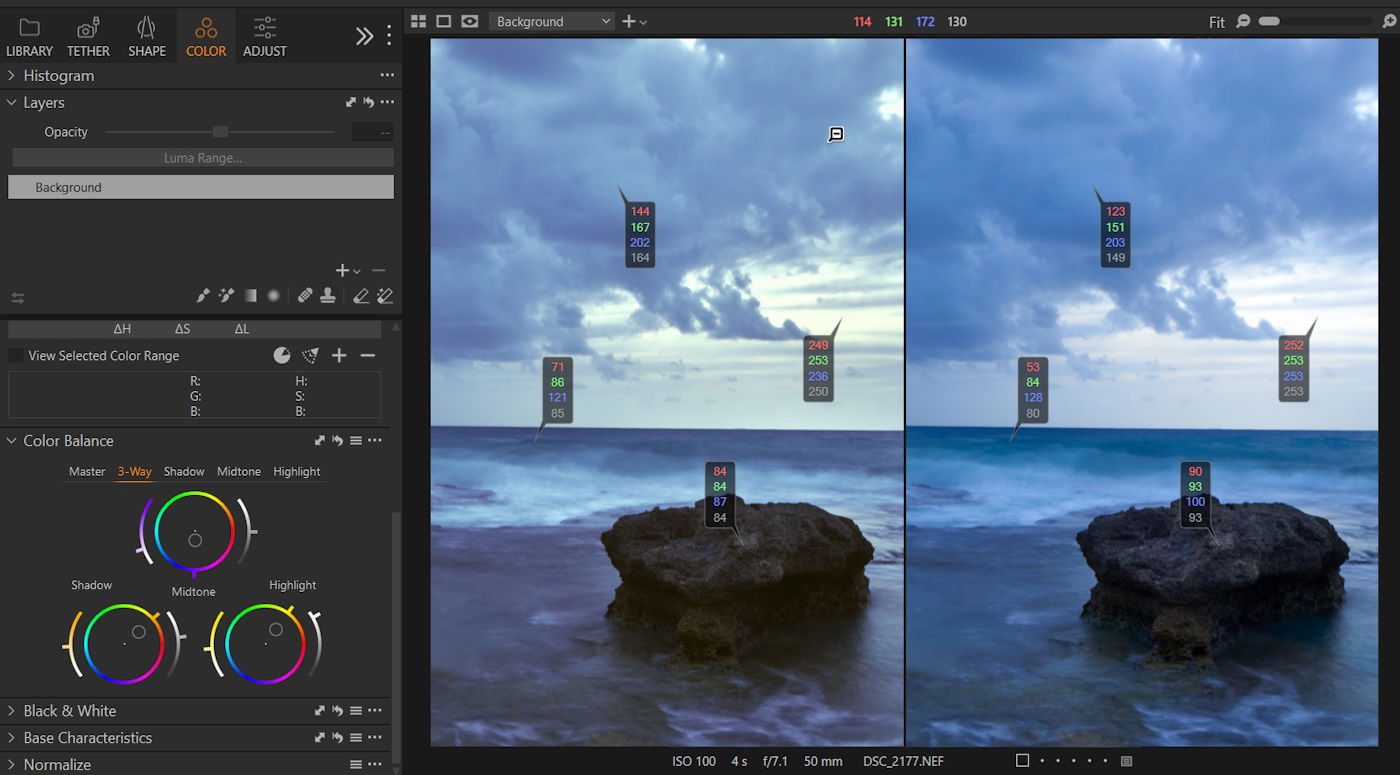
***כתבות נוספות בנושא יהיו בהמשך ולהדרכות בעיבוד תמונה אני כאן גיא גבע 052-7252899